- Copilot ngidini sampeyan ngasilake, ngowahi, lan ngowahi teks ing Word nggunakake AI.
- Mbutuhake langganan Microsoft 365 lan setelan privasi sing tepat.
- Fitur kalebu saka draf, tabel, obrolan, lan panyuntingan lanjut.
- Microsoft njamin privasi lan nganyari sistem adhedhasar umpan balik.
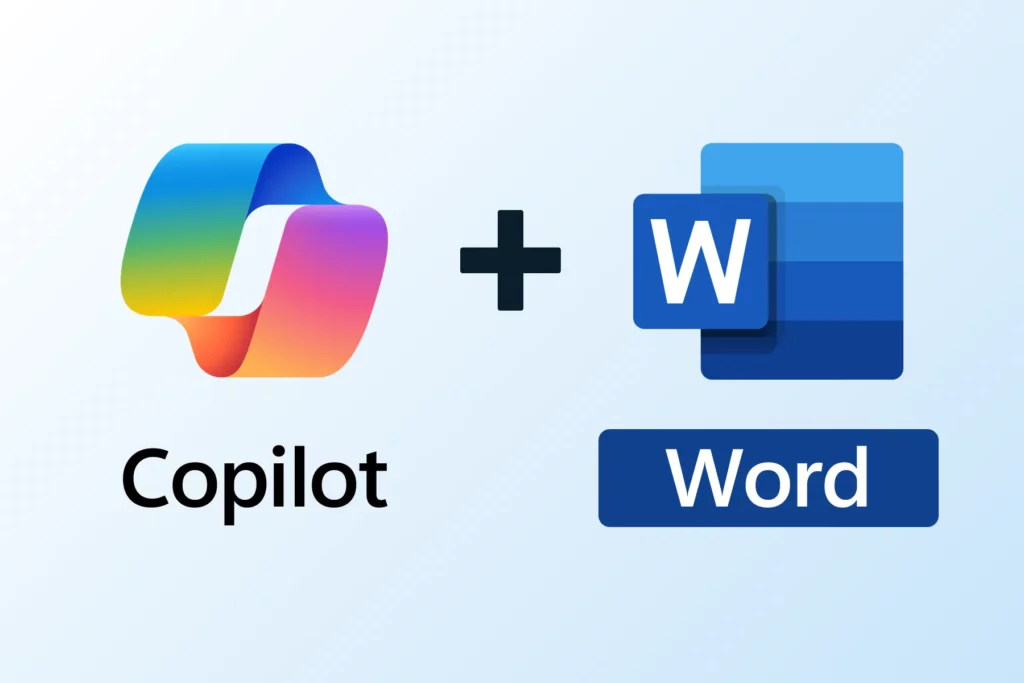
Integrasi saka Kopilot ing Microsoft Word mbukak cakrawala anyar lan nyenengake kanggo pangguna program iki. Fitur AI iki cocog kanggo wong sing pengin ngirit wektu lan njaluk bantuan kreatif ing dokumen. Apa sampeyan mahasiswa, profesional, utawa mung wong sing kerep nggunakake Word, ngerti Kopilot bisa nggawe bedane ing produktivitas lan kualitas karya.
Ing artikel iki kita saiki guide lengkap, cetha lan dianyari ing carane ngaktifake, ngatur, lan ngoptimalake Copilot ing Microsoft Word. Iki kalebu kabeh rincian babagan cara kerjane, syarat sing dibutuhake, uga tips lan trik kanggo nggunakake kaya pakar.
Apa sejatine Copilot ing Microsoft Word?
Copilot ing Microsoft Word yaiku a Asisten sing didhukung AI sing mbantu sampeyan nulis, nyunting, ngringkes, lan ngowahi dokumen kanthi mung sawetara pituduh. Kanthi nggabungake teknologi sing kuat iki menyang Word, Microsoft duwe tujuan kanggo mbantu sampeyan pindhah saka kaca kosong menyang draf terstruktur kanthi luwih cepet lan kanthi inspirasi tambahan.
Copilot ora mung nuruti prentah sampeyan, nanging uga bisa menehi saran lan alternatif, dadi sampurna kanggo ngatasi rasa wedi karo kaca kosong utawa kanggo nambah teks kanthi cepet.
Operasine adhedhasar GPT, model AI OpenAI, sing tegese sinau saka konteks, ngerti instruksi, lan ngasilake konten asli, sanajan kadhangkala bisa nggawe kesalahan sing migunani, amarga saran kasebut bisa dadi basis utawa titik wiwitan kanggo suntingan sampeyan.
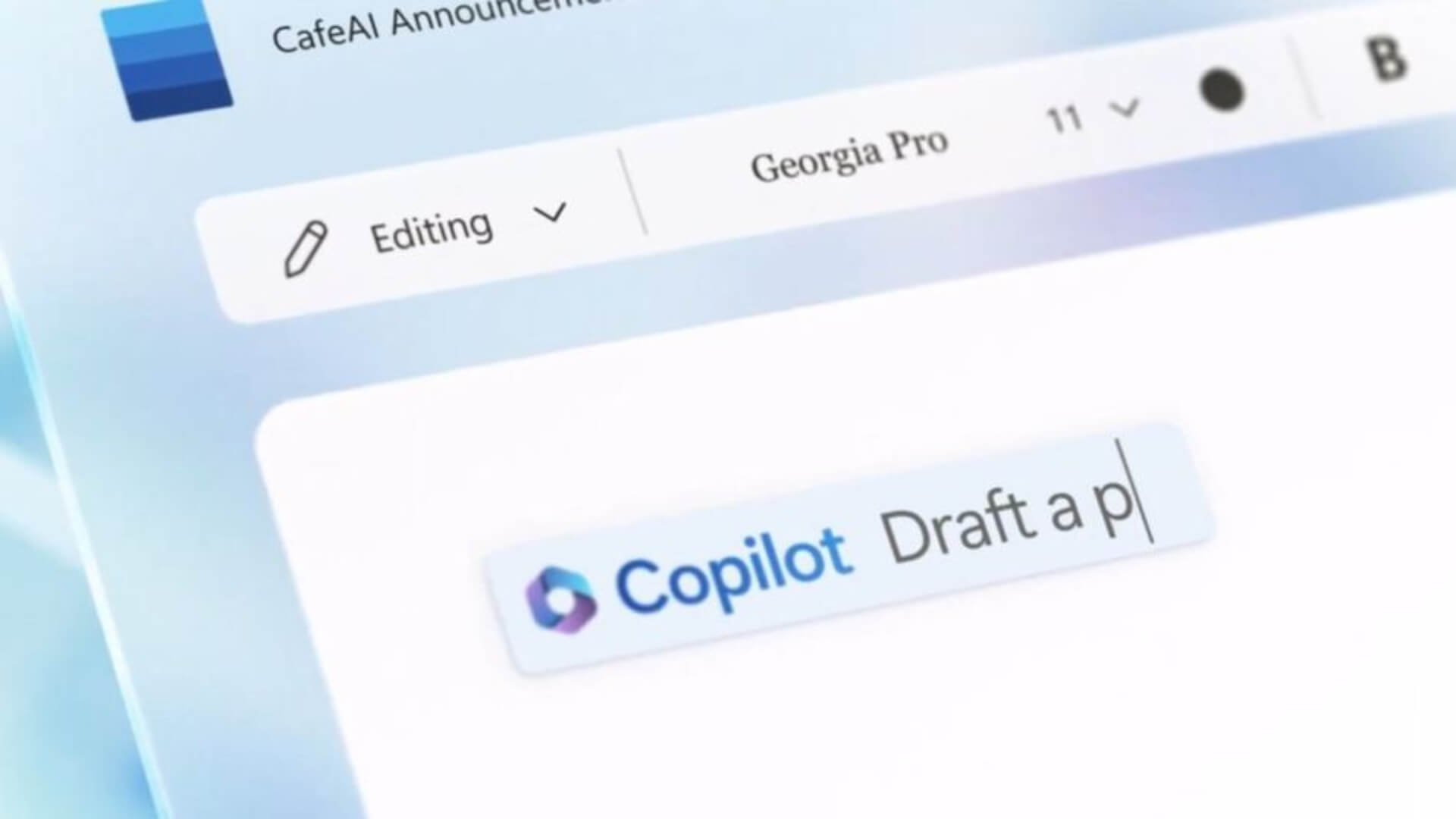
Kepiye cara ngaktifake Copilot ing Word? Requirements lan langkah pisanan
Kanggo duwe Kopilot ing Word, sampeyan kudu nepaki sawetara syarat dhasar:
- Nduwe langganan Microsoft 365 aktif sing kalebu Copilot (bisa dadi Pribadi, Kulawarga, Dasar Bisnis, Standar Bisnis, Premium Bisnis, E3, E5, F1, F3 lan lisensi Copilot Pro khusus kanggo pangguna omah utawa Copilot kanggo bisnis).
- Nduwe versi paling anyar saka Microsoft Word apa ing desktop utawa ing web.
- Mlebu karo akun Microsoft sing nduweni akses menyang CopilotPenting yen akun utama sing digunakake kanggo nggarap Word digandhengake karo lisensi sing sah, utamane nalika nggarap file lokal utawa non-cloud.
Sawise syarat wis ketemu, iki Langkah-langkah kanggo ngaktifake Copilot ing Word:
- Bukak Microsoft Word lan priksa manawa sampeyan wis nginstal nganyari paling anyar.
- Pindhah menyang tab "Ngarep" ing pita. Yen sampeyan dadi pelanggan Copilot, tombol kasebut kudu katon ing sisih ndhuwur.
- Yen tombol ora katon: akses Berkas > Akun lan priksa manawa akun sampeyan duwe lisensi sing bener. Iku uga apik kanggo mriksa opsi Privasi saka File > Akun > Atur Setelan. Aktifake "Pengalaman sing nganalisa konten sampeyan" lan "Kabeh pengalaman sing disambungake."
Sadurunge nggunakake Copilot ing Microsoft Word, dianjurake deleng setelan privasi sampeyan kanggo mesthekake yen alat kasebut tumindak kaya sing dikarepake. Bukak setelan privasi akun lan priksa manawa sampeyan wis ngaktifake pengalaman sing nganalisa konten lan ngidini pengalaman sing disambungake.
Fungsi utama Copilot ing Word
Copilot terintegrasi karo Word kanthi macem-macem fitur sing dirancang kanggo nambah saben aspek proses nulis lan nyunting. Iki minangka fitur utama:
1. Generasi draf lan teks saka awal
Apa sampeyan duwe kaca kosong utawa pengin nambah bagean anyar? Mung miwiti baris utawa dokumen anyar lan gunakake tombol Copilot. Jendhela bakal mbukak ing ngendi sampeyan bisa njlèntrèhaké apa sing dikarepake: saka prasaja "nulis layang resmi menyang klien" kanggo instruksi sing luwih rinci. Sing luwih rinci panjaluk sampeyan, luwih apik asile.; sampeyan bisa nemtokake nada, ekstensi, jinis teks, utawa malah njaluk nggunakake file referensi tartamtu.
Pangguna Microsoft 365 Copilot sing dilisensi malah bisa milih nganti telung file dhewe minangka basis kanggo Copilot kanggo digambar, dadi cocog kanggo nggawe teks adhedhasar informasi internal utawa proyek kepungkur.
2. Transformasi lan Editing Lanjut
Apa sampeyan pengin nambah teks, adaptasi menyang nada sing beda, utawa ngowahi dhaptar dadi tabel? Copilot uga ngidini sampeyan ngowahi lan ngowahi apa sing wis ditulis. Pilih fragmen banjur klik lambang Copilot ing sisih kiwa teks. Sampeyan bisa njaluk nulis maneh, nyepetake, nggedhekake, utawa nyetel nada (luwih formal, luwih akrab, lsp.). Sampeyan bisa malah ngowahi blok teks dadi tabel utawa njaluk ngowahi struktur tabel sing wis ana. Kabeh wis rampung kanthi interaktif, mriksa asil sadurunge rampung.
3. Ngobrol lan pitakon ing dokumen kasebut dhewe
Saliyane ngasilake lan nyunting, Copilot kalebu a panel chat kanggo takon babagan dokumen sing lagi digunakake. Ngakses dashboard Copilot saka tab "Ngarep" lan takon pitakonan langsung: contone, sampeyan bisa njaluk ringkesan saka rapat pungkasan ditulis ing file, kanggo nunjukaké TCTerms tombol teks, kanggo menehi saran Tabel, utawa kanggo nggawe dhaptar data penting. Sistem kasebut malah menehi sampeyan sumber internal teks sing entuk informasi, supaya sampeyan bisa mriksa kabeh kanthi cepet.
Carane Interaksi karo Copilot: Tips lan Trik
Kanggo ngoptimalake Copilot ing Microsoft Word, tindakake langkah iki: trik:
- Gawe panjaluk sampeyan kanthi spesifik.Yen sampeyan nyatakake kanthi jelas apa sing sampeyan goleki ("Ngringkes poin-poin utama laporan iki ing 5 titik peluru kanthi nada ora resmi"), Copilot luwih akurat babagan format lan pendekatan.
- Gabungke Copilot karo katrampilan sampeyan dheweCopilot menehi pituduh pisanan, lan sampeyan bisa njaluk kanggo regenerate usulan-usulan utawa nampa mung bagean saka wong-wong mau. Owahi lan setel kanggo nambah tutul profesional.
- Gunakake fitur file referensi kanggo mbuktekake teks kasebut. Yen panjaluk sampeyan gumantung saka data sadurunge, pilih file sing bisa dianalisis Copilot (ora bakal bisa ngakses file luwih akeh tinimbang sing sampeyan nemtokake).
- Jelajahi kabeh menu lan setelanSaka ngganti nada saran kanggo nulis ulang kanthi nuansa tartamtu, Copilot duwe akeh kemungkinan sing bisa ditindakake yen sampeyan ora ngenteni sawetara menit kanggo nyoba.
Watesan lan aspek sing kudu ditimbang
Copilot ing Microsoft Word lagi aktif dikembangake lan, Senajan kuwat banget, nanging ora sampurna. Amarga adhedhasar intelijen buatan lan data sing diklumpukake saka akeh sumber, bisa nggawe kesalahan utawa ngasilake konten sing ora dikarepake. Yen dijaluk nindakake tugas tartamtu, asile bisa uga ora akurat utawa cenderung mbaleni frasa yen sampeyan nggunakake instruksi sing padha. Mulane Penting kanggo mriksa kabeh sing digawe, mriksa data sensitif lan nyetel teks sadurunge nuduhake..
Aspek liyane sing kudu ditimbang yaiku Copilot bisa uga ora kasedhiya ing sawetara file Yen langganan sampeyan ora aktif, yen sampeyan nggunakake akun sing ora dilisensi, utawa yen privasi sampeyan diwatesi, ora ngakses data ing kabeh organisasi sampeyan-mung file lan fragmen sing sampeyan pilih kanthi manual.
Privasi lan keamanan: Apa sing ditindakake Copilot karo dataku?
Microsoft wis ngetrapake langkah-langkah sing ketat Keamanan lan privasi kanggo Copilot ing WordData lan file sampeyan ora dienggo bareng ngluwihi sing sampeyan nemtokake. Copilot mung bisa nganalisa file sing sampeyan pilih lan ora kanthi otomatis narik informasi saka kabeh organisasi utawa tim sampeyan. Sampeyan uga bisa ngatur setelan privasi kanggo milih utawa metu saka panggunaan data ing pengalaman sing disambungake.
Sampeyan uga bisa Kirim tanggapan babagan tanggapan Copilot ing Microsoft WordYen sampeyan nemokake kiriman migunani, mangga menehi jempol. Yen sampeyan ndeleng konten sing salah utawa nyerang, laporake, amarga Microsoft terus-terusan nyetel lan nambah sistem adhedhasar umpan balik saka pangguna nyata.
Editor khusus babagan teknologi lan masalah internet kanthi pengalaman luwih saka sepuluh taun ing macem-macem media digital. Aku wis kerja minangka editor lan panyipta konten kanggo e-commerce, komunikasi, pemasaran online lan perusahaan iklan. Aku uga wis nulis babagan ekonomi, keuangan lan situs web sektor liyane. Karyaku uga dadi semangatku. Saiki, liwat artikelku ing Tecnobits, Aku nyoba kanggo njelajah kabeh warta lan kesempatan anyar sing donya teknologi nawakake kita saben dina kanggo nambah gesang kita.


